Microsoft konečne uvádza na trh Cortanu pre IOS a Android vo Veľkej Británii

Microsoft konečne prináša svoju digitálnu asistentku Cortana pre Android a iOS vo Veľkej Británii. Vydanie, ktoré prichádza približne rok po podobnom zavedení
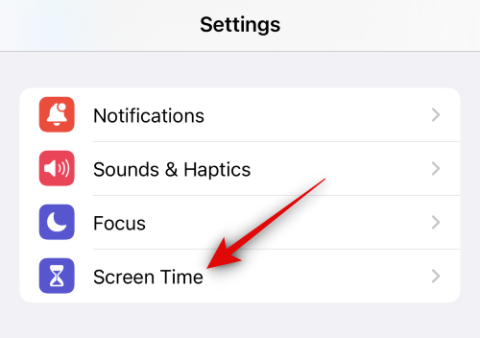
Čo treba vedieť
iOS 17 zaviedol množstvo funkcií, ktorých cieľom je zlepšiť interakciu s vašimi telefónmi iPhone a medzi nimi je aj nový nástroj na kontrolu vzdialenosti obrazovky. Táto nová funkcia pomáha sledovať vaše správanie a upozorniť vás, keď držíte zariadenie príliš blízko k tvári.
To môže pomôcť znížiť únavu očí a riziko krátkozrakosti u malých detí a dospelých. Táto funkcia je dostupná na všetkých iPhonoch s Face ID a dokáže rozpoznať, keď držíte svoje zariadenie príliš blízko pri tvári. Niekedy to však môže byť nepríjemné, najmä ak ste si okuliare zabudli doma. V takýchto situáciách možno budete chcieť dočasne vypnúť vzdialenosť obrazovky a tu je návod, ako to môžete urobiť na svojom iPhone.
Ako vypnúť vzdialenosť obrazovky v systéme iOS 17
Postupujte podľa nižšie uvedených krokov, ktoré vám pomôžu vypnúť vzdialenosť obrazovky na vašom iPhone. Začnime.
Otvorte aplikáciu Nastavenia a klepnite na Čas pred obrazovkou .

Teraz klepnite na Vzdialenosť obrazovky v časti LIMIT POUŽITIA .

Klepnite a vypnite prepínač pre vzdialenosť obrazovky v hornej časti.

A je to! Vzdialenosť medzi obrazovkou bude teraz na vašom zariadení zakázaná a už nebudete upozorňovaní, keď podržíte telefón príliš blízko k tvári.
Nemôžete vypnúť vzdialenosť obrazovky v systéme iOS 17? Vyskúšajte tieto opravy!
Môžu nastať situácie, keď sa vám nepodarí vypnúť vzdialenosť obrazovky na vašom iPhone so systémom iOS 17. Môže sa to stať v dôsledku chyby systému iOS alebo v dôsledku zapnutia možnosti „Zdieľať medzi zariadeniami“ pre váš iPhone. Postupujte podľa opráv nižšie, aby ste pomohli vyriešiť jeden z týchto problémov na vašom iPhone.
Zdieľať naprieč zariadeniami vám umožňuje synchronizovať a zdieľať nastavenia času obrazovky na všetkých zariadeniach. Ak je to však povolené, môže niekedy naraziť na chyby, pri ktorých sa zakázané nastavenia nebudú synchronizovať medzi inými zariadeniami a namiesto toho sa vrátia k starým nastaveniam, ktoré sú momentálne synchronizované s cloudom. To môže byť jeden z dôvodov, prečo nemôžete vypnúť vzdialenosť obrazovky na vašom iPhone. Postupujte podľa nižšie uvedených krokov, ktoré vám pomôžu vypnúť „Zdieľať medzi zariadeniami“ na vašom iPhone.
Otvorte aplikáciu Nastavenia a klepnite na Čas pred obrazovkou .

Prejdite nadol a klepnite na a vypnite prepínač Zdieľať medzi zariadeniami .

Teraz môžete pomocou vyššie uvedených krokov vypnúť vzdialenosť obrazovky, ktorá by teraz mala byť zakázaná, ak ste čelili problémom v dôsledku funkcie Zdieľať medzi zariadeniami.
Oprava 2: Vynútené reštartovanie zariadenia
Môžete tiež čeliť dočasnej chybe v systéme iOS 17. iOS 17 je stále v plienkach a môže čeliť dočasným chybám súvisiacim s vyrovnávacou pamäťou vášho zariadenia alebo vyrovnávacou pamäťou cloudu. To môže viesť k nereagovaniu prepínačov vrátane prepínača pre vzdialenosť obrazovky. Vynútený reštart vášho zariadenia pomôže vyriešiť tento problém vo väčšine prípadov. Postupujte podľa nižšie uvedených krokov, aby ste svoj iPhone jednoducho reštartovali.
Stlačte a uvoľnite tlačidlo zvýšenia hlasitosti a potom tlačidlo zníženia hlasitosti .

Teraz stlačte a podržte tlačidlo Sleep/Wake na vašom zariadení, kým neuvidíte logo Apple . Keď uvidíte logo, pustite tlačidlo Sleep/Wake a počkajte, kým sa vaše zariadenie reštartuje. Po reštartovaní telefónu môžete pomocou vyššie uvedeného sprievodcu znova vypnúť vzdialenosť obrazovky.
A je to! Teraz by ste mali byť schopní vypnúť vzdialenosť obrazovky na vašom iPhone bez akýchkoľvek problémov.
Dúfame, že vám tento príspevok pomohol ľahko vypnúť vzdialenosť obrazovky. Ak máte nejaké problémy alebo máte ďalšie otázky, neváhajte nás kontaktovať pomocou komentárov nižšie.
Microsoft konečne prináša svoju digitálnu asistentku Cortana pre Android a iOS vo Veľkej Británii. Vydanie, ktoré prichádza približne rok po podobnom zavedení
Kód chyby 5823 je špecifický pre zariadenia iPhone a iPad. Vyskytuje sa, keď sa používatelia pokúšajú uložiť záznam obrazovky.
Rýchlo pripnite špendlík do Máp Google a získajte presnú polohu, ktorú môžete zdieľať s priateľmi. Zistite, ako umiestniť špendlík Máp Google na zariadeniach iPadOS 14, Android a Desktop.
Ak nemôžete používať Signal v systéme iOS, skontrolujte aktualizácie aplikácií a systému iOS. Potom upravte povolenia aplikácie, vypnite režim nízkej spotreby a znova nainštalujte aplikáciu.
Pekné riešenie na pridávanie podpisov do textových správ na vašom Apple iPhone.
Ak vlastníte iPhone a máte problémy s odstraňovaním nevyžiadanej pošty, aktualizujte svoje zariadenie. Potom odstráňte e-maily z koša zo servera.
Chcete mať na svojom mobilnom zariadení najnovšie informácie o počasí? Získajte najlepšiu aplikáciu počasia pre iPad z tohto zoznamu. V súčasnosti sa počasie umúdrilo
Potrebujete kódovať na cestách do práce alebo si chcete oprášiť svoje kódovacie zručnosti? Môžete si pozrieť tieto najlepšie aplikácie na kódovanie pre iPad.
Ak Dropbox nemôže nájsť a nahrať nové fotografie z vášho iPhone, uistite sa, že používate najnovšie verzie aplikácií pre iOS a Dropbox.
Uľahčite si čítanie v Safari a zväčšite veľkosť; tu je ako.








